- 動画の編集楽しいですよ
- 機材
- ソフト
- 編集ソフト
- 素材の準備
- カチンコの意味が分かった
- 背景は自作で作る
- 音声とBGM
- オープニングは大事です
- 長回しは無用の長物
- カット・カット・カット
- サムネイルは大事です
- 同時進行
- 進化は続くよどこまでも

動画の編集楽しいですよ
YouTubeに投稿するかは別として
動画の編集が面白すぎる。
そんなにスイスイ思い通りには行かないし
やり方がわからなかったりして
確かにハードルは高いかもしれないけれど
みんなができることが
自分にできないわけがないという、
根拠のない自信が私には有る。
講釈はこの辺にしてユーチューブのメイキングを
ご覧ください。
機材
撮影
機材なんて言うと大げさですが
撮影はiPhoneのみ(SE第2)
ガジェット系のブロガーさんや
有名ユーチューバーは、
提供のオファーがあるようですが
私には今のところ一生来ないと思います。
三脚
旅行動画は手持ちでいいのですが
ハンドメイドの動画はスタンドが必要です。
同じ商品ではありませんが
私が使用しているのはこのタイプ。
上置きする仕様です。
クリップ式になったものや
万力のように挟んでネジ留めするもの、
三本足の三脚タイプもあります。
脚の部分で巻き付けられるタイプも。
どれにしようか迷いますが
どこでどんな風に使うかによって
選択も変わってきます。
最初は万力のようなタイプで
机に固定しようと思いましたが
それだと自立はできないので
リンクのようなタイプにしました。
検索すると100均のネットを3枚買って
コの字型に結束して(ーの部分が上)
上にスマホを乗せるという手作り品も有ります。
一番の問題は影ができることです。
照明の位置や採光によって
スタンドやスマホの影が映ってしまうので
お勧めするのはリンクに有るような
カメラの角度を調整できるものです。
私が使っているタイプのデメリットは
シャッターを押したり
机に振動があっただけで
ちょっとぐらつくところです。
だからこんなので
テーブルと脚を挟んで固定しています。
私のは100均のですが
可愛いから↓貼っときます。
これでぐらつき問題は解決しました。
ソフト
画像加工1
使っているのはペイントショッププロの
古いバージョンです。
動画編集ソフトで最初から全部作ってもいいのですが
これでトリミングしたり加工したりして
素材を用意しておくと楽で
編集ソフトよりいろいろできます。
ユーチューブ用のサムネイルも
これで作っておきます。
画像加工2
物(ブツ)撮りにしろ動画にしろ
ライティングは大事ですが
素人(私)は知識が無くて
そこにお金もかけたくない。
そんな時はスマホのアプリ、
SNOW(スノウ)が便利です。
色々なフィルターが有って
明るさや色味の調整が細かく設定できるので
とても便利です。
スノウでは静止画だけではなく
動画も色補正など可能ですが
10分オーバーの画像は加工できません。
編集ソフト
編集ソフトはいろいろありますが
確か最初に使ったのは
Windowsデフォルトのもの。
(名前忘れました)
機能はそれほどではなかったのですが
それでもエフェクトとか何種類かあって
基本的なことはできます。
iPhoneならiMovieがお勧めです。
iPhone、iPad、Macで使えますが
スマホは小さいので
ちょっと使い勝手は悪いです。
それでもかなりのことはできるし
練習にはなります。
先ず簡単なことから始めて
ちょっとずつやりたいことを実現して
千里の道も一歩からっていうヤツです。
段々慣れてきたら本格的なソフトを
買ってみるのもいいかもしれません。
私が使っているのはフィモーラ12
(永続ライセンス版)
購入当時は9でしたが
無料でバージョンアップして今は12。
慌ててすぐに購入しないでください。
実はこれ無料版が有ります。
無料版のダウンロードはこちら🔗から
ただし無料版の場合は
フィモーラのウォーターマークが
表示されるので
YouTubeで投稿するにはちょっとね。
編集ソフトの使い方は
どれも似ています。
どの機能がどのカテゴリーに入っているかや
機能のネーミングが違いますが
できることはたいてい同じなので
使い慣れていればそれほど大変じゃない。
先ずは使い勝手などを試してからでも
遅くないと思います。
ただし、どの編集ソフトも
推奨されるスペックは必要です。
フィモーラ12の場合は
Windows11以降
Intel i5以上
メモリ8GB以上
ディスク容量SSD推奨10GB以上
このスペックは推奨で
バージョンアップされれば
必要なスペックも上がる可能性があるので
よーし、PCを新しくして
ガチで編集やろうって思ったら
予算内で極力ハイスペックなPCを選びましょう。
動画編集にはそれなりのスペックが
どうしても必要になるので
ここは考えどころです。
無料版で試してみると
うまく動作するかも確認できます。
素材の準備
動画のハードルが高かったら
先ずは静止画で
スライドショーを作ってみるのも
良いと思います。
旅の思い出の写真を順番に並べて
タイトル、字幕や解説を入れ
BGMを付ければ出来上がりです。
BGMのご参考に↓
サイズに注意
普段スマホを使う時は
メールにしろ検索にしろ
縦長に持つことが多いので
動画も写真も縦向きで撮りがちです。
でも、ユーチューブの画面って
横長ですよね。
アスペクト比に基づいた
横長の画像が必要なわけです。
それを理解していなくて
縦長で撮影して作った動画のスクショです。
両側が黒くなっています。
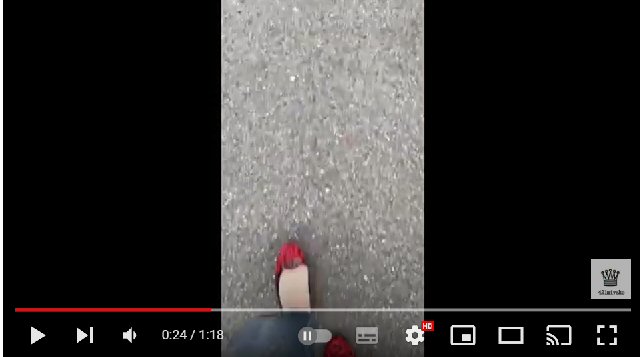
(↑これはスクリーンショットです)
元の動画はこれ
アスペクト比に関しては
スマホを横向きにして撮ればいいので
さほど大変なことではありませんが
慣れないとどうしても縦長にしがちです。
Walkの動画の場合は
縦長の画角の方が視線が集中して
効果的だったかもしれません。
意に反して縦に撮ってしまった場合は
画像を片側に寄せて
黒い部分に文字を乗せるのもいいです。
加工のサイズ
動画はそのままでも大丈夫ですが
タイトル画面やサムネイルのデザインを作る時は
アスペクト比になるように16:9 (4:3) で。
YouTube用のサムネイルは 1280✕720ピクセルで
作っています。
このサイズがイイって何かで読んだ。
比率が合っていても小さいサイズで作ると
TVなどの大画面で見た時に
荒れた画質になってしまうからです。
カチンコの意味が分かった

映画ではシーンやカット数を書いたカチンコを
よーい、カチンってやりますね。
同じシーンを何度も撮り直したり
カメラアングルを変えたりするので
記録しておかないと編集で分からなくなります。
編み物の動画を作りましたが
糸を見せて、針を見せて、作り目・・・
似たような画像だと
どっちが先だっけってなります。
最初はメモに番号を書いて写して
それから動作を始めていましたが
早すぎて数字が読めないという予想外の展開。
2本目を作る時は指でシーンの番号を
ゆっくり示して(上の画像はシーン1)
それから動作を始めました。
スマホの場合は撮った順番に並びますが
シーン1は○○というように
メモしておくと便利です。
背景は自作で作る
文字だけやオープニングなど
動画を使わない部分の背景は
あらかじめソフトで作っておきます。
サイズは1280✕720ピクセル。
左から、黒板、編み地、板。



編集ソフトによっては
あらかじめ背景が用意されていたり
無地の色を選べる場合もありますが
この辺を凝ることで
差別化できると思います。
音声とBGM
iMovie(無料)でもそうですが
編集ソフトでは音声が切り離せます。
周りの音を消してBGMを入れたり
あとから喋りを加えたりもできます。
いつの日か自分でナレーションも入れてみたいです。
オープニングは大事です
オープニングで凝ってみました。
背景に板の画像を使い
ソフトに用意されている動画を
重ねました(花が広がっていく動画)
この部分は透過になっているので
背景の板に乗せることができます。
毛糸玉はイラストをpng(透過)で保存しておいて
アニメーションで飛び込んでくる設定です。
タイトルの文字は編み地で塗りつぶししています。
これは動画編集ソフトではできないので
あらかじめ作っておきました。
初めから板の背景に乗せないで
最後に登場させたかったので
これもpng(透過)で保存しておきました。



動画で見るとこんな感じです。
最初の数秒だけ見てください。
長回しは無用の長物
キャンプの焚火をただただ見る動画や
波のザブーンをただただ見る動画や
JK(可愛い)が宿題をやっているところを
ただただ見る動画は
長いことに価値があるかもしれませんが
ハンドメイドやDIYやクッキングなどは
要点だけをとっととやってくれ~って
思いませんか?
作業の前に長々喋る人もいます。
で、それが面白いならいいのですが
それって必要?な喋りが多いと
そこ、飛ばします。
誰も聞かないような部分に尺を取ることは無い。
①玉ねぎ②むく③半分に切る
④縦横に切り込みを入れる
⑤みじん切りにする
⑥出来上がり
これ全部見せられたらたまらん!
②~⑤は端折ってもいいって思ってます。
それが嫌なら早回しにしてほしいです。
カット・カット・カット
編み物って体の前で編みますが
カメラの位置関係から
手を伸ばした状態で撮影しています。
気づくとフレームアウトしていて
使えない部分や
手元がよく見えない部分など
カットも多々あります。
NGもそれなりに面白いですが
面白くないNGはカットしましょう。
何度か撮影しているうちに
余分に撮っておいた方がいいとか
このカットが役立つとか
だんだん知恵がついてきます。
サムネイルは大事です
YouTubeを見ていると
右側に関連動画が表示されます。
特に指定しないと適当?なカットが
サムネイルになります。
見る動画は内容によって選びますが
クリックしたくなるような
目を引くサムネイルは大事です。
※広告収入の無い弱小ユーチューバーなので
クリックされようがされまいが
何のお得も有りませんが
せめて視聴回数が増えるだけで
励みになります。
ショッピングと食事のスライドショーは
インパクトとお揃い感を狙ってみました。


同時進行
あちこち手を広げていますが
やっぱりメインはブログです。
YouTubeとブログの画像は
サイズを変えて同時進行で作る時もあります。
手間はかかりますけど
同じネタで一度に2つできるのは
効率がいいと思います。
進化は続くよどこまでも
YouTubeの評価価値って何でしょう?
そりゃ内容だと思いますが
Vlog的な意味合いでは見せ方(魅せ方)も
重要だと思っています。
素敵に作ったり
おしゃれに作ったりは
ソフトに備わっている機能に縁るところも
大いにあると思いますが
その辺も回数を重ねれば
色々なアイディアや要素を加えて
進化できると思います。
見る人にとっては
あまり重要ではないかもしれませんが
スーパーで買ってきたお寿司だって
容器そのままで出されるより
素敵なお皿に盛りつけた方が
何倍もおいしそうに見えるでしょう?
稼げないユーチューブを
ただただ楽しんで作る仲間が
増えると嬉しいです。
投稿したよって
コメントにでも書いて教えてください。
見に行きますから。
ただし、無駄に長いのは
勘弁してください!